3. Blender 기초 시작은 여기서부터

Blender는 무료로 사용할 수 있는 3D 그래픽 프로그램입니다.
그럼에도 불구하고 아래와 같은 다양한 기능들을 올인원으로 하나의 프로그램으로 사용할 수 있습니다.
모델링(Modeling) : 기본적인 3D 그래픽을 편집할 수 있으며 이를 로우폴리 그래픽이라고도 한다.
재질 입히기(Texturing) : 색상 뿐만 아니라 재질까지 사실적으로 표현할 수 있다.
렌더링(Rendering) : 조명과 카메라를 이용하여 특정 씬이나 영상을 만들 수 있다.
스컵팅(Sculping) : 하이폴리 그래픽을 편집할 수 있으며 사실적인 묘사가 가능하다.
애니메이션(Animating) : 움직이는 영상을 만들 수 있으며 간단한 표현은 기본이고 복잡한 표현까지 아주 다양하다.
리깅(Rigging) : 인체나 물체에 뼈대를 만들어서 애니메이션을 극대화 할 수 있다.
물리 시뮬레이션(Physics) : 물리적인 작용을 간단하게 구현할 수 있어 현실감 있는 표현을 할 수 있다.
요즘은 다양한 채널을 통해 널리 알려져 있어 실무에서도 적용하기 시작했다고 합니다.
응용분야는 게임, 영상제작, 영화, 캐릭터제작, 인테리어, 상업광고, 모델하우스(VR), 건축 등
다양한 분야로 발전하고 있습니다.

그래서 어쩌라구?
어디서부터 배워야 할까요?
당연히 일단 물체를 만들어야 하겠지요?
3D 모델링을 먼저 해야 색깔을 입히고, 재질도 입히고, 애니도 만들고...
그래서 처음에 봐야 할 화면이 [3D View Port]라 불리는 화면입니다.

① Editer Type : 3D Viewport
② Interaction Mode : Object Mode
③ [3D View Port]의 Object Mode에서 활용 가능한 메뉴
④ 변환을 위한 기준들의 설정
⑤ 편리한 작업을 위한 View 환경을 설정
⑥ Tool bar : 주로 사용되는 작업을 대표하는 아이콘들
⑦ Side bar : 현재 작업에 대한 기본적인 상태들
⑧ 현재 작업하고 있는 Object들
아래의 내용은 완벽히 이해 하는 것 보다
앞으로 배우려면 개념을 알아야 하기 때문에
설명이 좀 길어 질 수 있어도 대략 이렇구나 하고
읽어 보시고 나중에 그게 뭐였더라 하고
궁금하실 때 한번씩 보시기를 추천 드립니다.
① Editer Type : 3D View Port
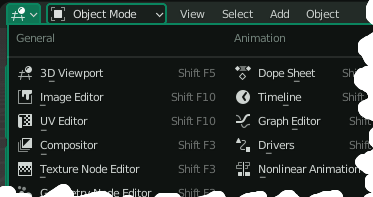
Editer Type의 종류는 매우 다양하게 준비되어 있습니다.
기능별로 다양한 화면이 준비되어 있다고 보시면 됩니다.
처음화면에서는 [3D View Port]가 준비되어 있으며 여기서 3D 모델링을 시작할 것입니다.
② Interaction Mode : Object Mode
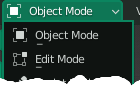
기본적으로 어떤 물체를 생성하게 되면 Object라고 부릅니다.
오브젝트는 내가 그리는 그림뿐만 아니라 카메라, 조명 등도 오브젝트라고 부릅니다.
[Object Mode]에서는 덩어리 단위로 편집하고 컨트롤 할 수 있습니다.
점, 선, 면 단위로 편집할 수 있는 Mode도 있는데 이를 [Edit Mode]라고 하며
여기서 드롭다운 메뉴로 바꾸어도 되고 보통은 [Tab]키로 전환을 합니다.
③ 3D Viewport의 Object Mode에서 활용 가능한 메뉴


이 화면에서 사용할 수 있는 기능들을 메뉴로 모아 놓은 것입니다.
처음에는 [Object Mode]로 되어 있으니 이와 관련된 메뉴들이 표시가 되고
[Edit Mode]에서는 메뉴가 또 달라집니다.
마찬가지로 [Editer Type]을 [3D Viewport]가 아닌 다른 기능을 선택하면
당연히 여기에 어울리는 메뉴가 또 따로 있습니다.

헉!!! 뭐가 이렇게 겁나게 많아?!!!
그렇습니다.
Blender는 너무나 많은 기능들이 있습니다.
그렇지만 너무 놀라지 마세요.
이 기능들을 다 아실 필요도 없고 때로는 중복된 기능들도 많으니
꼭 필요한 것만 익히고 넘어가면 따라 오시는데 어렵지 않습니다.
그럼 계속 설명 하겠습니다.
④ 변환을 위한 기준들의 설정

3차원 그래픽이다 보니 축이 3개나 있습니다.
가로 X 세로 X 높이 즉, X, Y, Z축
그렇다 보니 물체를 옮기거나 크기를 변경할 경우 그 기준이 아주 중요합니다.
- 월드기준(Global)인가? 물체기준(Local)인가?
- 여러 개를 선택할 경우 어느 지점을 중심으로 잡아야 하는가?
- 정확히 알맞게 위치 시키려면 어떻게 하는가?
- 범위를 어디까지 잡아서 변형을 시킬 것인가?
이러한 설정을 하는 것입니다.
⑤ 편리한 작업을 위한 View 환경을 설정

- 오브젝트의 유형별로 선택하기
- 기즈모의 종류를 선택하고 활성화 하기
- 작업환경이 편리하도록 각종 Grid 설정하기
- 오보젝트의 재질를 다양한 환경으로 보여주기
기즈모는 X, Y, Z의 각 축을 선의 색상으로 표현한 것입니다.

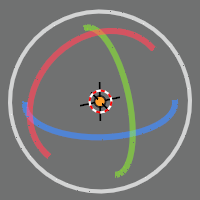

⑥ Tool bar : 주로 사용되는 작업을 대표하는 아이콘들

이동, 회전, 크기 조절 등을 할 수 있는 아이콘들의 모임입니다.
⑦ Side bar : 현재 작업에 대한 기본적인 상태들

기즈모를 포함하여 카메라 뷰, 모델링 뷰 등을 선택하여 간단하게 작업환경을 조작할 수 있습니다.
⑧ 현재 작업하고 있는 Object들
3D 이미지를 여기서 생성하고, 변형하면서 작업이 이루워 지는 곳입니다.
이상으로 기본 개념적인 설명을 마치겠습니다.
가볍게 읽어만 주시고 자세한 설명은
앞으로 차근차근 밟아 가도록 하겠습니다.

머가 먼지 모르지만 아뭏튼 파이팅!!